附註: 本文已完成其任務,將於不久之後淘汰。 為了避免造成「找不到網頁」問題,我們將在我們能掌握的範圍內,移除所有連往本文的連結。 如果您建立了連往本頁面的連結,請將之移除,與我們一同維持網路暢行無阻。
您可以變更許多專案,以取得您想要的文字藝術師文字外觀。 您可以變更字母的內部(填滿)、字母的外框色彩,或陰影的色彩。 在 [繪圖工具格式] 索引標籤的 [文字藝術師樣式] 中,所有這些色彩都會變更。
![[繪圖工具] 的 [格式] 索引標籤上的 [文字藝術師樣式] 群組](https://support.content.office.net/zh-tw/media/498194a3-f656-46f0-b064-baebf0e36282.png)
變更文字藝術師信函的內部色彩
-
選取要以色彩填滿的文字藝術師文字。

當您這麼做時,隨即出現 [繪圖工具] 的 [格式] 索引標籤。
-
在 [繪圖工具格式] 索引標籤上,按一下 [文字填滿],然後挑選您想要的色彩。
![[繪圖工具] 的 [格式] 索引標籤上的文字填滿色彩圖庫](https://support.content.office.net/zh-tw/media/fdf4485b-4ef9-4f38-8c54-0b308a307efd.png)
提示: 您可以透過變更色彩,讓您的文字藝術師更容易看到(透明)。 按一下 [漸層] ,然後挑選您想要的變化。
變更外框色彩
-
選取要變更的文字藝術師文字。

當您這麼做時,隨即出現 [繪圖工具] 的 [格式] 索引標籤。
-
在 [繪圖工具格式] 索引標籤上,按一下 [文字外框],然後挑選 [外框色彩]。
![[繪圖工具] 的 [格式] 索引標籤上的文字外框色彩圖庫](https://support.content.office.net/zh-tw/media/d24d83f1-7f7b-48d2-87e4-e3956181dba0.png)
-
如有需要,請按一下 [粗細] 或 [虛線] 來變更外框的寬度或樣式。
提示: 您也可以變更內含文字藝術師之方塊的框線色彩。
變更陰影色彩
-
選取要變更的文字藝術師文字。
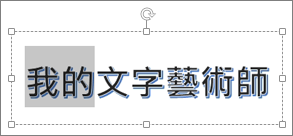
當您這麼做時,隨即出現 [繪圖工具] 的 [格式] 索引標籤。
-
在 [繪圖工具格式] 索引標籤上,按一下 [文字效果] >陰影>陰影選項]。
![[文字效果] [陰影選項] 命令](https://support.content.office.net/zh-tw/media/de3f239e-c764-4b44-95a6-0e3660131502.png)
-
在 [格式化圖案] 窗格中的 [陰影] 底下,按一下 [色彩],然後挑選陰影的色彩。
![展開陰影並顯示 [色彩] 按鈕的 [格式化圖案] 窗格](https://support.content.office.net/zh-tw/media/3c999ffd-4aaf-48e4-9b22-a17658ffa41a.png)










